怎么用word制作试卷模板
如何利用Word制作试卷模板,下面就给大家分享一下制作试卷的过程:
设置纸张方向:打开一个Word空白文档,点击“页面布局”→“纸张方向”→“横向”。
设置纸张页边距:点击“页面布局”→“自定义页边距”→“调整页边距上、下1.8㎝,左5㎝,右3㎝”。
设置纸张大小:点击“页面布局”→“纸张大小”→“B4”。如果没有B4,可自定义纸张大小257㎜×364㎜。
设置分栏:“页面布局”→“分栏”→“两栏”。
制作文本框:1、点击“插入”→“文本框”→“横排文本框”,输入“密封线”、学校、姓名、班级、考号。2、选中文本框→“文字方向”选择文字方向。3、选中文本框→“设置形状格式”→“线条颜色”→"无颜色"确定。
插入试卷页码:点击“插入”→“页码”→“页面底端”→选择类型后点击完成。
按照Word一般排版给试卷出正文。
免责声明:该内容由用户自行上传分享到《 秘密研究社》,仅供个人学习交流分享。本站无法对用户上传的所有内容(包括且不仅限于图文音视频)进行充分的监测,且有部分图文资源转载于网络,主要用于方便广大网友在线查询参考学习,不提供任何商业化服务。若侵犯了您的合法权益,请立即通知我们( 管理员邮箱:[email protected]),情况属实,我们会第一时间予以删除,并同时向您表示歉意,谢谢!!